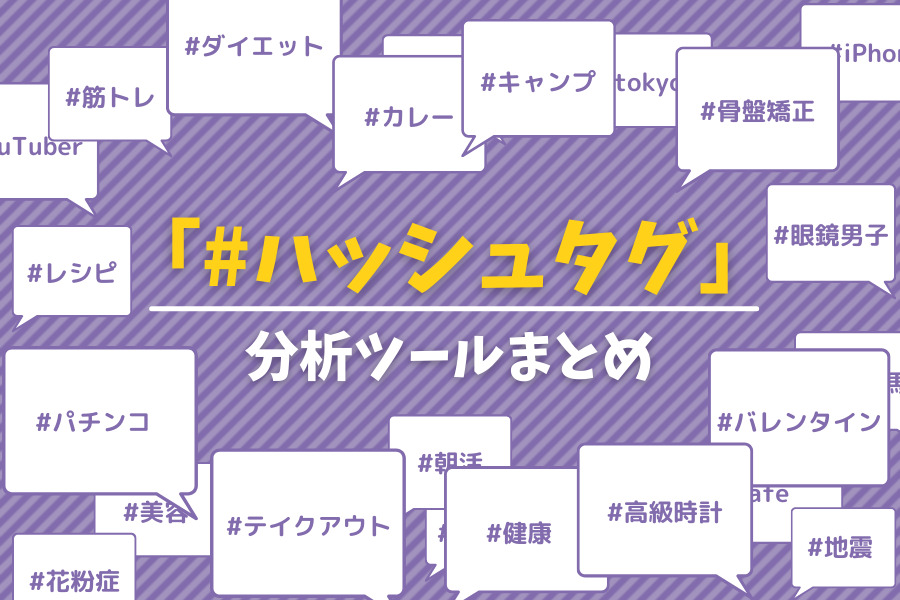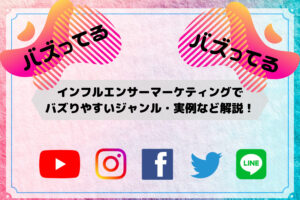目次

インスタグラムで拡散する方法は「リポスト・リグラム」
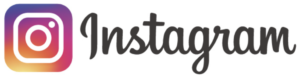
Facebookなら「シェア」、Twitterなら「リツイート」といった拡散機能がありますが、インスタグラムには拡散機能がありません。
インスタでリツイートやシェアのような機能を使いたい場合、「リポスト」(または「リグラム」)できるアプリを使うと便利です。
他のユーザーの投稿を、自分のアカウントのフィードやストーリーズに引用して再投稿することを指します。
素晴らしいと感じたビジュアル、参考になったアイデアなど、自分のアカウントでも紹介したい時に「リポスト機能」が役立ちます。
正にリツイートやシェアと同じだと思ってOKです。
気になる画像や動画は、その投稿を他の人たちとも共有したくなるのは素直な気持ちです。
そんな時にはリポストアプリを別途ダウンロードしてみましょう。
投稿をより多くのユーザーへ広げられるアプリがあります。
check!SNSのアカウント運用代行で実績No.1の代理店はコチラ
リポストアプリなしでリポストする方法

ワンタップで手軽に情報拡散できることから、インスタではリポストアプリを使用するのが一般的です。
ただ、リポストアプリを使わなくても共有する方法はあります。
この場合ワンタップで手軽にというわけにはいかないため、少々手間がかかることは否めません。
フィード(タイムライン)に再投稿する場合と、ストーリーズに再投稿する方法とを見てみましょう。
フィード(タイムライン)にリポスト
フィード(タイムライン)に表示させたいとなると、前述のストーリーズより手順が多くなります。
まず、すでにリポストした自分のストーリーズ投稿の画面右下から、「もっと見る(その他)」をタップします。
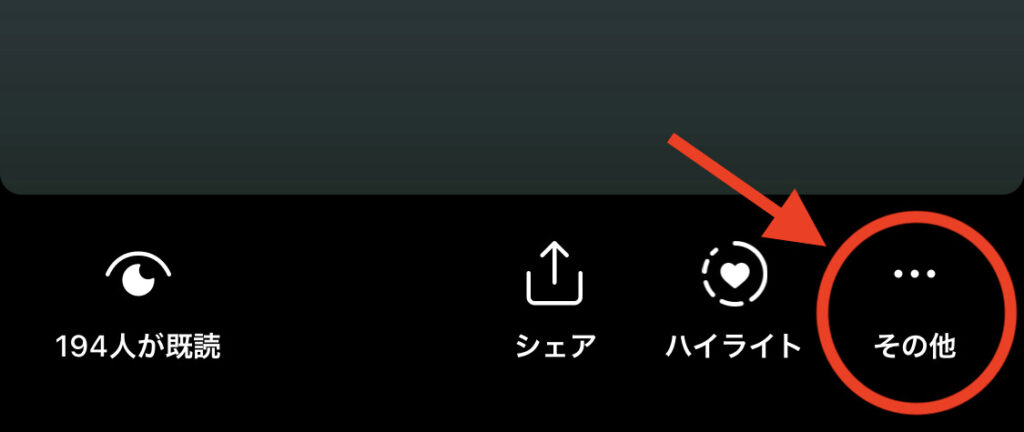
ポップアップ表示から「投稿としてシェア」と移動して、普通のインスタ投稿画面を表示してください。
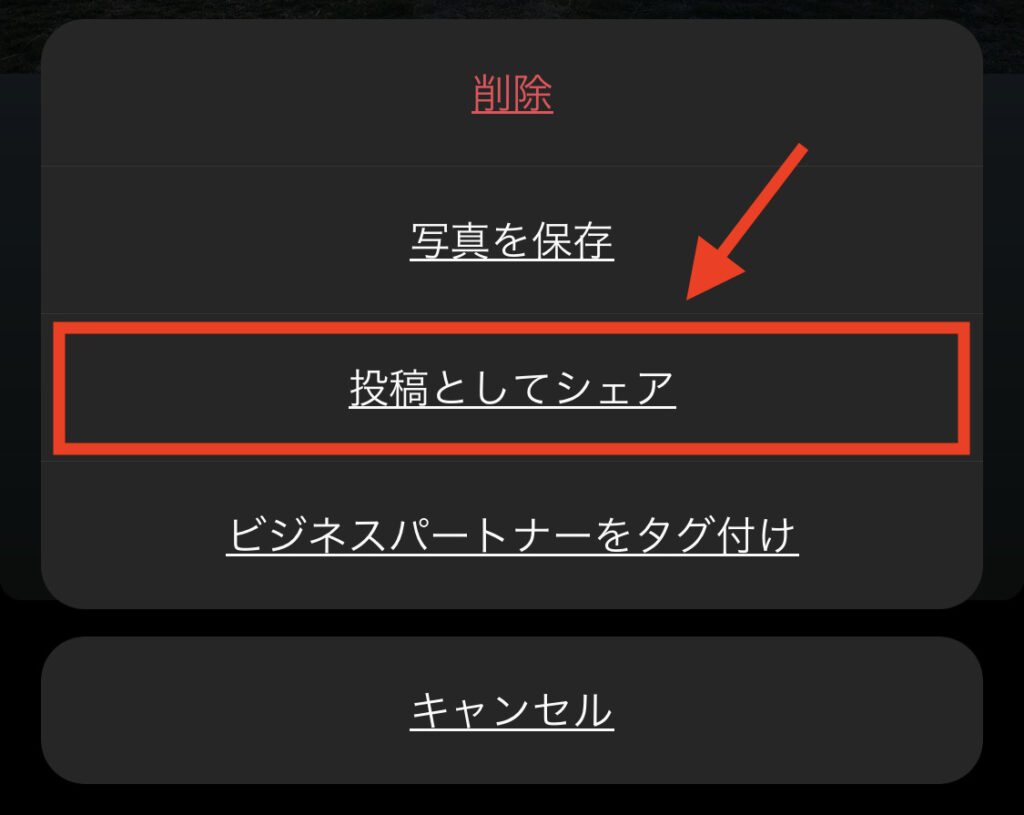
ここで気をつけたいのは、もとのデータには手を加えないことです。
サイズだけは欠けない範囲で拡大も可能ですが、色などは勝手に変えず、コメントにはタグ付け機能で引用元のアカウントをつけるようにしましょう。
最後に「シェアする」で完了です。
ただしこの時点では、もとのストーリーズとあわせて2個同じリポストがある状態です。
ストーリーズは投稿後24時間で自動削除となり、放っておいても構いませんが、気になるなら自分でストーリーズ投稿を削除しましょう。
ストーリーズ画面で「もっと見る」をタップし、「削除する」をタップすれば完了です。
ストーリーズから投稿にシェアは、「アーカイブのストーリーズ」からでも可能です。
ストーリーズにリポスト(投稿、リール動画)
ストーリーズに再投稿するのは、フィードより多少簡単にできます。
方法としては、気に入った画像を自分のストーリーズに貼り付けてシェア。
投稿の下にある「紙飛行機アイコン」を押します。

ポップアップから「ストーリーズに投稿を追加」をタップしてください。
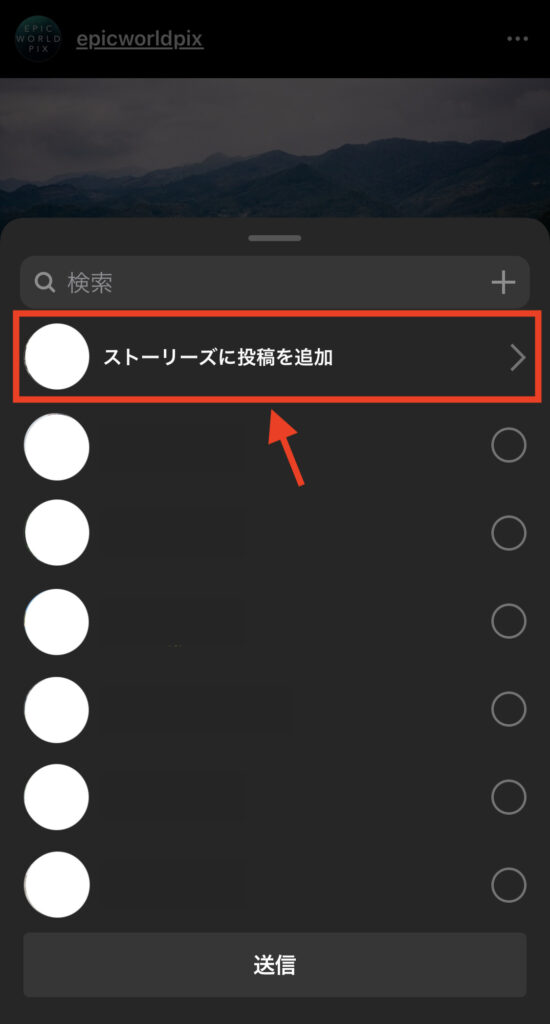
ストーリーの編集画面が開きますので、「+ストーリーズ」で完了し、ストーリーズアイコンにアップされます。
これでほかのユーザーの投稿を自分のストーリーズにリポスト完了です。
リール動画も同じ方法でシェアすることができます。
リール動画の場合は「ストーリーズにリール動画を追加」という表記に変わるだけです。
リポストアプリを使う場合
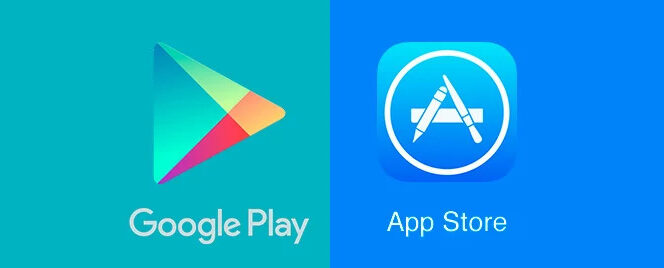
大前提として、現在のところリポストアプリでInstagramが公式提供しているものは存在しません。
どれを使っても非公式アプリとなりますので、そこは理解しておきましょう。
ただ多くの無料アプリがすでに登場していますし、やはり使ってみると手軽で非常に便利です。
いくつかダウンロードしてみて、気に入ったものを使ってみてもよいでしょう。
中には、アンドロイド版のみといったように、OSが限定されるアプリもありますので注意が必要です。
インスタでリポストアプリとして人気の高いものを紹介します。
一部機能が有料となるものもありますが、基本機能は無料で利用できます。
Photoaround リポスト IGTV フォトアラウンド
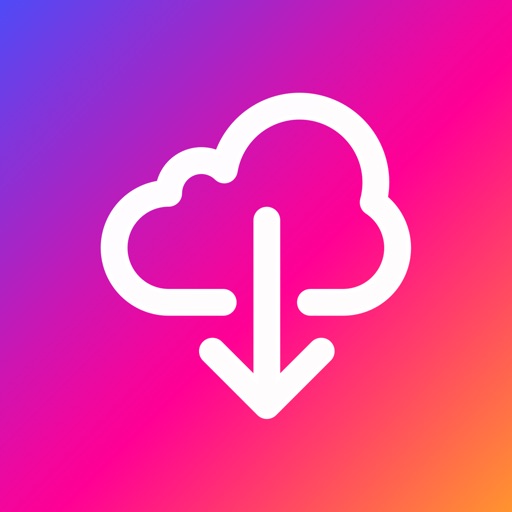
インスタやTwitterの投稿を保存できます。
インスタではリポストもできます。
Repost for Instagram リポスト
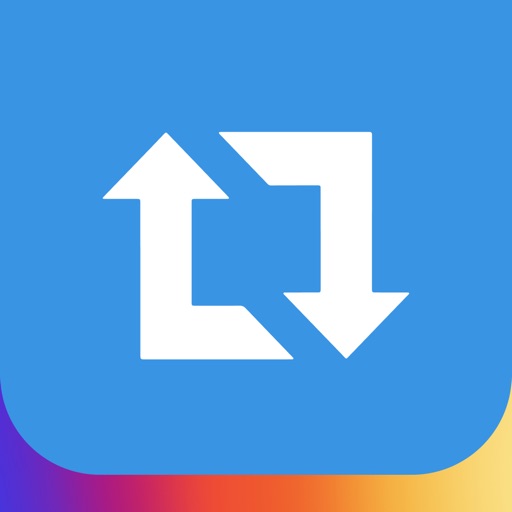
シェアしたい投稿のURLをコピーしてからアプリを開いて投稿します。
リポストマークを外すにはPRO版への変更をしなければならず、残念ながら有料となります。
Regrann Pro - Repost for Instagram
使いやすく人気がありますが、アンドロイド版のみです。
リポストアプリを使ったリポストの手順

細かい操作はもちろんアプリごとに異なりますが、大体どのアプリも操作感覚は同じ流れですので一例として紹介しておきましょう。
まず、おおまかな流れをまとめてみましょう。
- リポストアプリを起動し、リポストしたい投稿を表示
- URLをコピーし、リポストアプリに反映
- ラベルの位置やデザインを決定
- データをスマホに保存
- 保存データを通常どおりインスタへ投稿(リポスト)
中にはアプリ内で自分のフィードやいいね!した投稿を見られるようになっていて、そこからリポストできるものも。
この場合、URLをコピーする手間がなくなるので便利です。
リポストにはリポストマークが表示され、ほとんどのアプリではマークの位置や色を選べます。
Photo Aroundのステップ
リポストの具体的なステップを、前述した「Photo Around」で解説します。
ステップは4つです。
1リポストしたい投稿を表示
アプリを立ち上げてからインスタにログイン、インスタを使うのと同じようにタイムライン表示や検索をします。
気に入った投稿があれば、下の矢印「リポストマーク」をタップします。
複数の投稿はアルバムマーク表示になり、リポストするものを1枚選べます。
2表示位置指定
リポストシールの色を変更したり、リポストシールの位置を指定したりできます。
デフォルトでも構いません。
テキスト挿入もできます。
3カメラロールに保存
「キャプションをコピーしてRepost Instagram」をタップしてデータをカメラロールに保存します。
(リポスト元の投稿キャプションがコピーされている状態)
4投稿
インスタを立ち上げるか聞かれるので、「開く」を選びます。
ストーリーズに投稿するかフィード(タイムライン)に投稿するかを選び、通常の投稿と同じ方法でおこないます。
以上で完了です。
リポストにはマナーがある

リポストは、あくまで他の人の投稿を再投稿する行為です。
つまり、自分のアカウントに上げたとしてもそれは他のユーザーの投稿ですので、当然、投稿元のユーザーにはリスペクトを払う必要があります。
まず当たり前のことですが、感謝の意は述べましょう。
元のユーザーへお礼のコメントを添え、ダイレクトメッセージを送ると感謝が伝わります。
また、リポストであることは必ず明記してください。
あたかも自分の投稿のように上げるのは非難を受ける行為ですし、画像にリポストシールが表示されているのだからそれでよいだろうとは考えないことです。
多くの場合、ハッシュタグ「#repost」をつける、キャプション(コメント)欄にリポストであることを記載するといった手法が使われています。
リポスト元の明記は必須であり、元のアカウントはきちんと明記がマナー。
キャプション(コメント)欄で「@ユーザーネーム」を検索する方法が主流です。
法に触れる注意点

前述はあくまでマナーの範囲ですが、著作権侵害になると法に触れる行為です。
リポストした内容には当然ながら著作権が発生しています。
その権利はリポスト元のユーザーが所有されることとなります。
例えば、勝手に色を変更したりフィルタリングしたり、テキストを入力したりする行為は避けてください。
サイズを合わせたいからといってトリミングすることもいけません。
編集は一切せず、元の投稿そのままにすることが重要です。